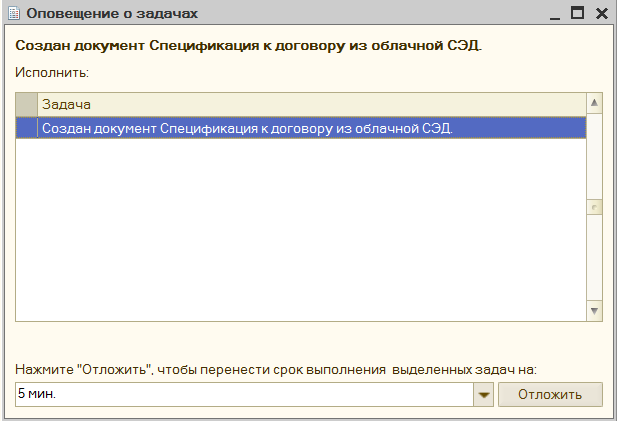Утративший силу
Для передачи задачи другому ответственному специалисту необходимо выбрать пользователя в поле «Передать задачу другому исполнителю (при необходимости)» и нажать кнопку «Передать задачу» (рисунок 38).
Перейти к задаче можно через окно «Оповещения о задачах», которое появляется в течение 5-10 минут после выгрузки из системы Papir (рисунок 39), либо сразу через вкладку «Задачи», расположенной на панели функций в 1С: Предприятие (рисунок 40).
В форме задачи по нажатию на ссылку в области «Созданный документ» открывается дополнительная форма, позволяющая пользователю завершить работу с задачей и перевести спецификацию в состояние «Действующая».

|
|
| 616 × 495 пикс. Открыть в новом окне | Дополнительная форма задачи пользователя по результатам выгрузки из системы Papir. |
Для перевода спецификации в состояние «Действующая» необходимо последовательно пройти следующие этапы задачи:
- Выбор необходимого режима работы с документом.
- Доступные режимы:
- «По пакету работ инвест. проекта».
- Доступные режимы:
- Заполнение доп. реквизитов:
- «Объект строительства»,
- «Пакет работ»,
- Цены и нормативы на дату.
- Проверка и проведение документа.
- Отражение документа.
- Завершение работы.
Для выбора доступен только режим «По пакету работ инвест. проекта» Данный режим предполагает создание спецификации по пакету инвест. проекта.
Заполнение дополнительных реквизитов становится доступных после выбора режима. Опционально заполняются реквизиты (рисунок 43):
- Объект строительства – по данным Папир выполняется поиск соответствия в справочнике «Объекты строительства»:
- Если найден один Объект, то поле заполняется автоматически,
- Если найдено несколько объектов, то пользователь заполняет вручную из списка с найденными проектами,
- Пакет работ – необходимо выбрать пакет работ, который будет являться корневым для поиска пакетов работ верхнего уровня (для случаев, когда проект – микрорайон, а в нем подпакетами дом), выбранный пакет автоматически проставляется в пакеты в табличной части; отображаемые в обработке пакеты работ автоматически отфильтрованы по Покупателю; поле обязательно для заполнения,
- Цены и нормативы на дату – установка даты для проверки соответствия цены товара цене по ПЦО.
На данном этапе осуществляется непосредственно переход к созданному из системы Papir документу 1С, его проверка, дозаполнение реквизитов при необходимости и проведение. При этом:
Если у Поставщика включен режим «Акт по ПЦО», то при проведении спецификации производится проверка соответствия «Цены товара» цене по ПЦО для каждой строки табличной части «Товары» на соответствующую дату («Дата Цен и Нормативов» из задачи пользователя + 1 сек, если не заполнено, то на «Дату документа» + 1 сек). Если цены не соответствуют, то появляется служебное сообщение (рисунок 44) и документ не проводится.
При проведении, если по документу нет необходимости отражения в бюджете инвестиционных проектов, тогда статус документа устанавливается в «Действующая».
Данный этап доступен в том случае, если спецификация еще не отражена на сайте, либо необходимости в отражении как со стороны покупателя, так и со стороны продавца нет. В таком случае выполнение задачи переходит сразу к 5 этапу. Если необходимость в отражении есть, тогда по нажатию на кнопку «Отразить на сайте», открывается форма обработки «Ручное распределение доходов/расходов по проектам», где пользователь выполняет привязку строк документа с данными сайта (рисунок 45).
После успешного отражения, когда все строки документа отражены на сайте на полную сумму, спецификация переводится в статус «Действующая» (подробнее о переводе спецификации в статус «Действующая см. в СТО МИ пользователя «Управление инвестиционными проектами в строительстве на сайте проекта MP»), выполнение задачи переходит к завершающему этапу.
Если отражение произошло не на всю сумму, то выдается соответствующее сообщение пользователю, а статус документа не будет переведен в «Действующая».
Для выгруженных из СЭД Папир и успешно отраженных по проекту документов «Спецификация к договору» изменение связи строк спецификации с проектом покупателя с помощью обработки «Ручное распределение доходов/расходов по проектам», вызываемой кнопкой «Отразить на сайте», недоступно.
По кнопке «Выполнить задачу и закрыть форму» соответственно выполняется текущая задача пользователя, работа с задачей завершена и спецификация к договору переведена в состояние «Действующая».
| Реквизит 1С | Описание | |
| Шапка документа | ||
Дата документа | По данным системы Papir. Дата создания документа | |
Номер документа | Генерируется автоматически при записи в ИС | |
Организация | Если Исполнитель по договору ведет учет в ИС, тогда Организацией выступает Исполнитель, иначе Заказчик | |
Контрагент | Если Исполнитель по договору ведет учет в ИС, то Контрагентом выступает Заказчик, иначе Исполнитель | |
Договор контрагента | Так как договор в 1С может быть двусторонним (при этом в системы Papir это будет один договор), то поиск договора в 1С осуществляется в зависимости от найденных сторон | |
Вид операции | Если Исполнитель выступает в качестве Контрагента, тогда вид операции документа «Спецификация к договору поставки товаров/услуг от контрагента», иначе «Спецификация к договору продажи товаров контрагенту» | |
Документ основание | Спецификации на закупку к сроку (в случае, если заполнение по процессу автоматизация ген. поставок) | |
Состояние | «Свободна» | |
Валюта документа | Заполняется по договору в 1С | |
Курс взаиморасчетов | ||
Кратность взаиморасчетов | ||
Вариант печатной формы | «Поставка к сроку» | |
Ответственный | Является автором создания документа в системе Papir. Определяется в 1С в два этапа Поиск в справочнике Физ. лица Поиск найденного физ. лица в справочнике Пользователи. Найденный пользователь выступает в качестве ответственного по документу | |
Учитывать НДС | По данным системы Papir | |
Сумма включает НДС | ||
Реквизит 1С | Описание | |
Табличная часть «Товары» | ||
Номенклатура | ||
Ед. изм. | ||
Цена | ||
Количество | ||
Ставка НДС | ||
Срок поставки | ||
Единичный ресурс | Первично по данным системы Papir, но, если единичный ресурс не передан, тогда заполняется по номенклатуре по строке таб. части | |
Сумма | Рассчитываются исходя из данных по строке табличной части | |
| Сумма НДС | ||
При заполнении документа по процессу автоматизация ген. поставок (то есть была передана Спецификация на Закупку) заполнение нижней табличной части «Товары дополнительно» происходит в соответствии с переданным параметром Id line и этот параметр возвращается в 1С, при этом также выполняется проверка, чтобы значение «Ресурса» соответствовало значению из справочника «Каталог единичных ресурсов», а сумма документа совпадала с выгруженной.
В случае, когда неверно привязывают строки спецификаций «Поставка к сроку» и «Закупка к сроку», запись документа «Поставка к сроку» прерывается с сообщением пользователю: «В табличной части указаны строки с одинаковыми кодами строк. Необходимо указать корректную связь с закупкой к сроку. Запись невозможна».
В случае успешного заполнения документа, спецификация записывается в ИС, и создается задача ответственному по документу о необходимости проверки и перевода созданного документа в статус «Действующий». Если при записи документа или задачи возникли ошибки, процесс выгрузки в 1С прерывается с соответствующим сообщением пользователю.